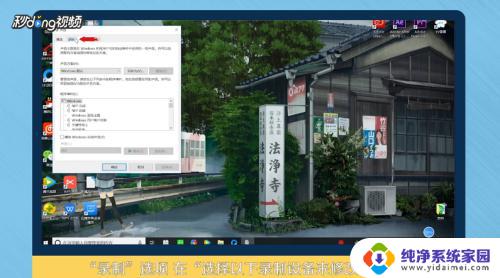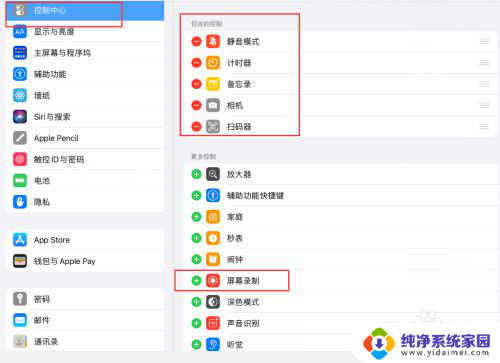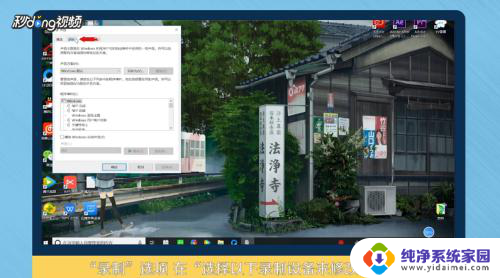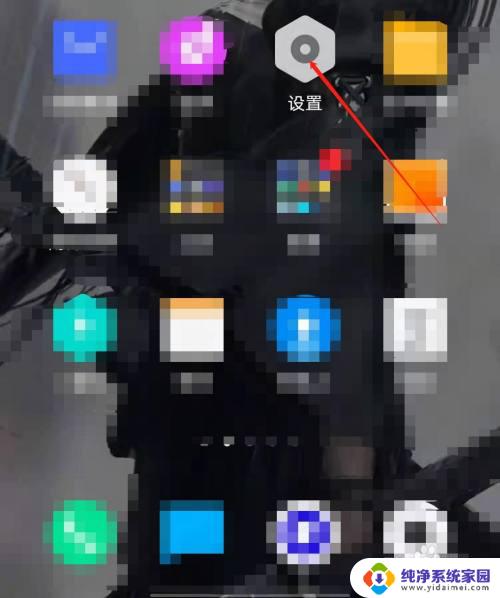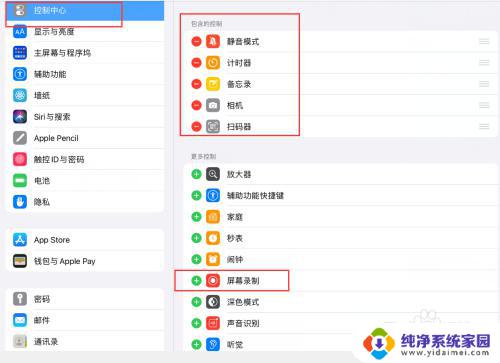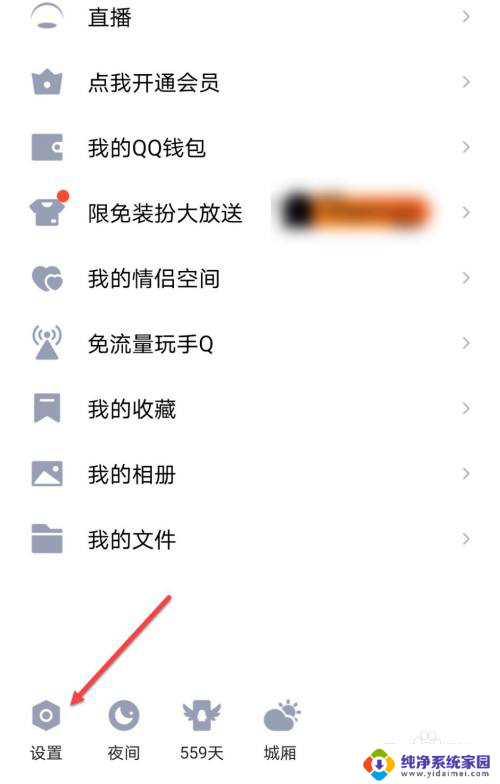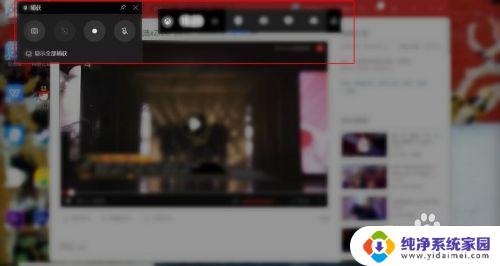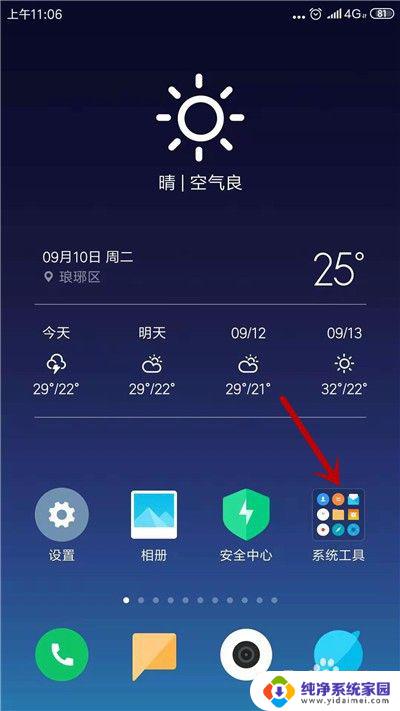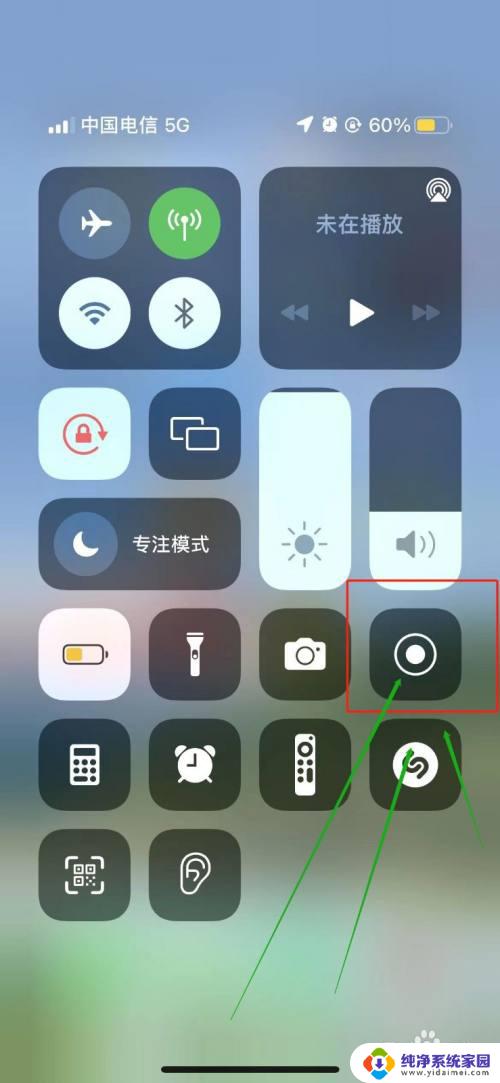屏幕录录像专家录制声音失败的解决方法
屏幕录录像专家录制声音失败,随着科技的发展,我们的生活越来越多地依赖于电子设备,如今电脑和手机已成为我们日常工作和娱乐的重要工具,使用这些设备时,我们也会遇到各种各样的问题。一位专业的屏幕录像专家在录制声音时遇到了失败的情况,这引发了人们对于技术问题的关注。究竟是什么原因导致了这一问题的出现?这是否意味着我们对于科技的依赖也伴随着一些不可预知的风险?让我们一起来探讨这个话题。
具体方法:
1.首先找到电脑桌面下面任务栏右边的一个小喇叭一样的声音图标,如图1所示;(如果找不到的话,可以点击“开始”菜单,打开“控制面板”然后找到“声音”图标,如图2所示)
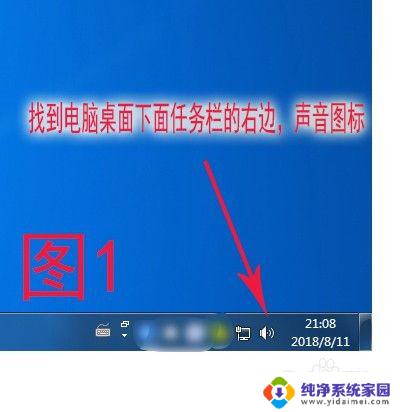
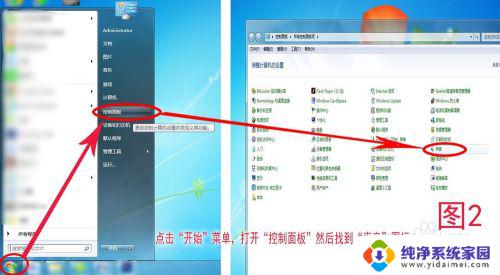
2.然后右键点击该小喇叭图标,选择“录音设备”
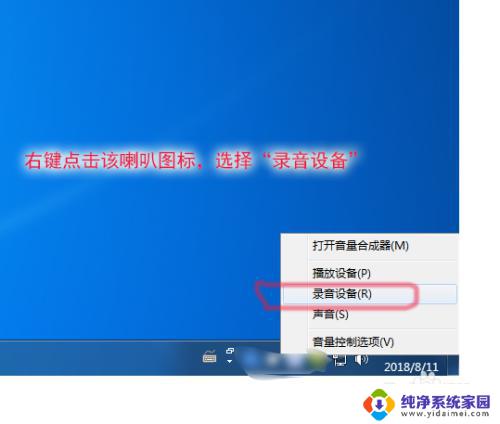
3.在弹出来的“声音”对话框中打开“录制”选项,如图所示
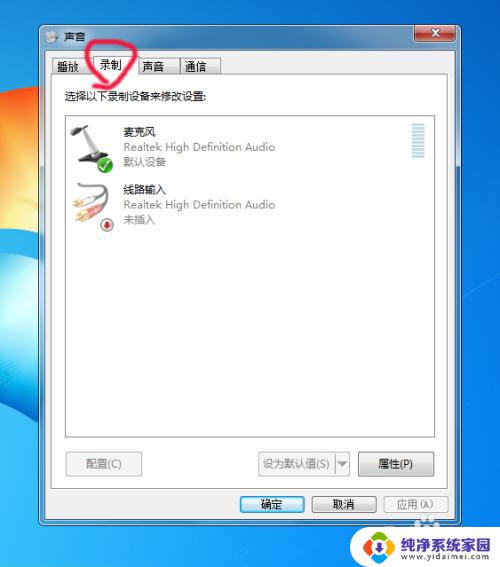
4.在“选择以下录制设备来修改设置”中我们看不到“立体声混音”这个图标的,这是因为它被禁用了。同时又被设备为不显示,所以我们是看不到的,所以第一步我们要把它给请出来,怎么请呢?就是在空白处右击,然后可以看到在弹出来的菜单中有个“显示禁用的设备”,如图1所示。
我们点击它就可以把“立体声混音”请出来了,如图2所示。
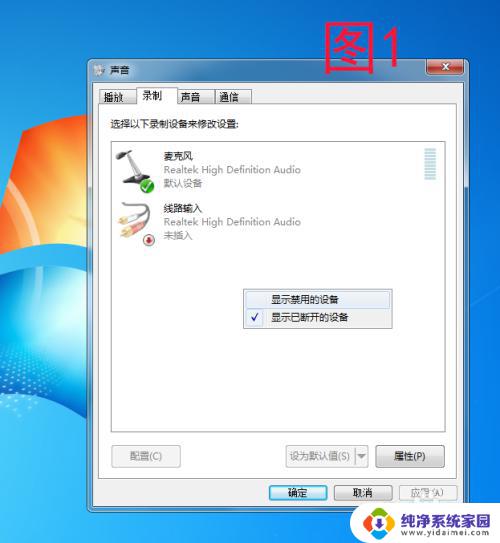
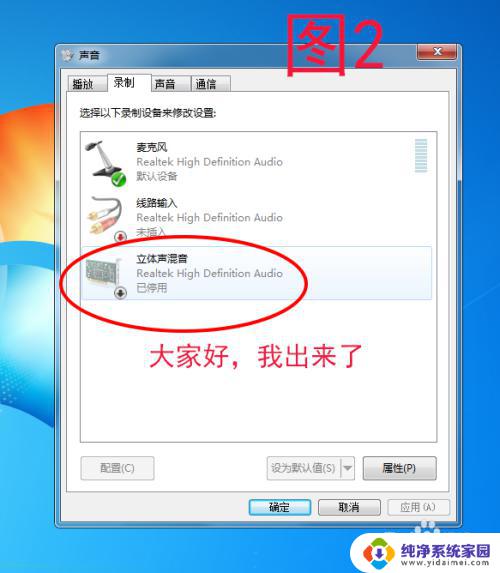
5.请出“立体声混音”了,还没完。我们可以看到,它的下方显示“禁用”,证明此时的它是用不了的,而且整个图标以灰色显示的,我们要启用它,在它的上面右击,然后选择“启用”,“立体声混音”立即就变成彩色的了,也就是可以使有了
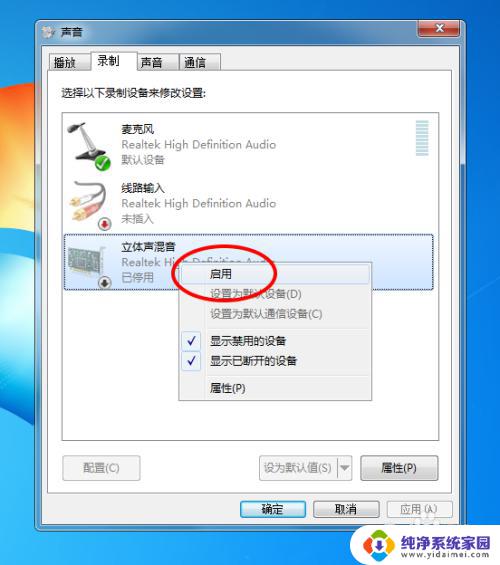
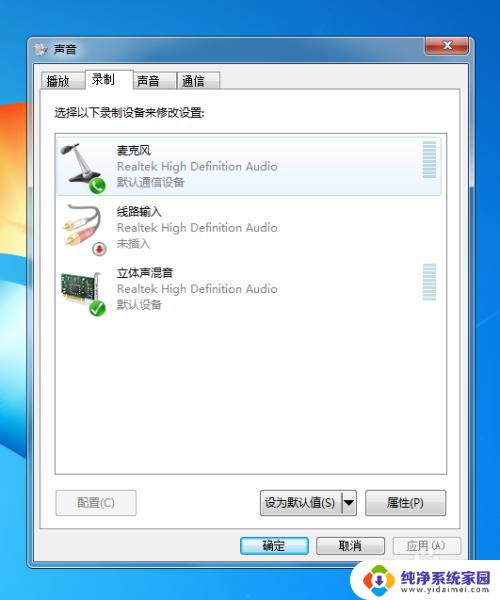
6.好了,就剩下最后一步了,还是在“立体声混音”上面右击,弹出菜单选择”设置为默认的通信设备“。
如果只想录麦克风的声音,可以用同样的方法在右击“麦克风”图标弹出菜单选择”设置为默认的通信设备“
这就完成了,亲们可以打开屏幕录制软件录制一段试试。
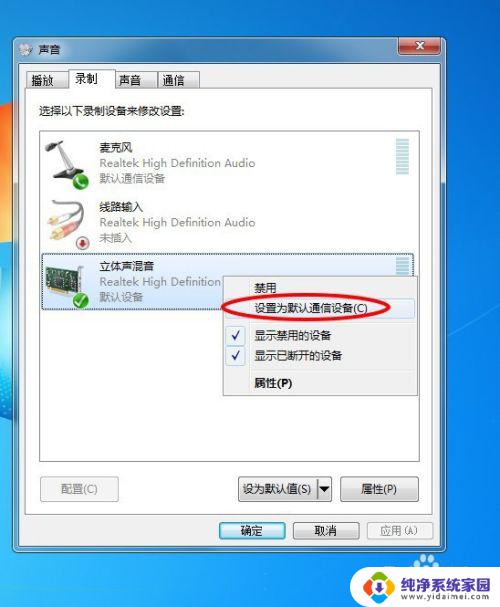
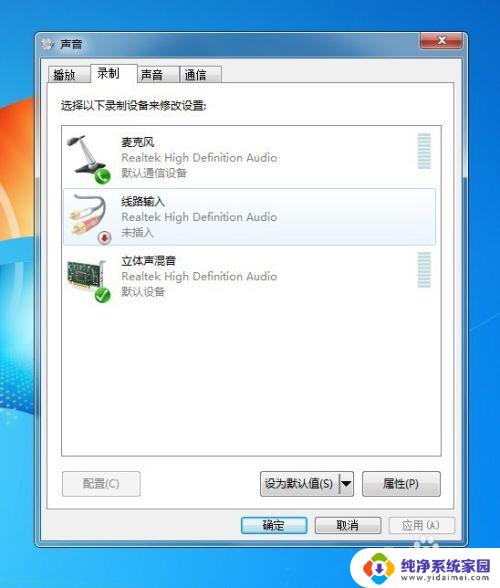
7.打开屏幕录像专家,点击“声音”选项,就不会出现上面出现的“录音失败,原因:未安装可按不前格式记录文件的波形设备。。。。”的提示了,经试录后,录音正常。

以上就是屏幕录制软件录制声音失败的全部内容,需要的用户可以按照这些步骤进行操作,希望这些步骤能够对大家有所帮助。